- BIOS және UEFI: айырмашылық неде?
- BIOS немесе UEFI параметрлеріне қалай қол жеткізуге болады
- BIOS немесе UEFI параметрлерін қалай өзгертуге болады
BIOS немесе UEFI параметрлеріне және олардың параметрлерін қалай өзгертуге болатындығын оқыңыз. Биос компьютер - компьютерді іске қосу кезінде жүктелген бірінші нәрсе. Ол қатты диск немесе басқа құрылғыдан амалдық жүйені жүктеместен бұрын аппараттық құралды инициализациялайды. Көптеген төмен деңгейлі компьютерлік жүйе параметрлері BIOS-де ғана қол жетімді. Қазіргі заманғы компьютерлер негізінен келеді UEFI ол дәстүрлі BIOS-ды қабылдаушы болып табылады. Бірақ бұл бағдарлама жалпыға ортақ. Кейде тіпті UEFI интерфейсі BIOS-дан ажырату қиын. 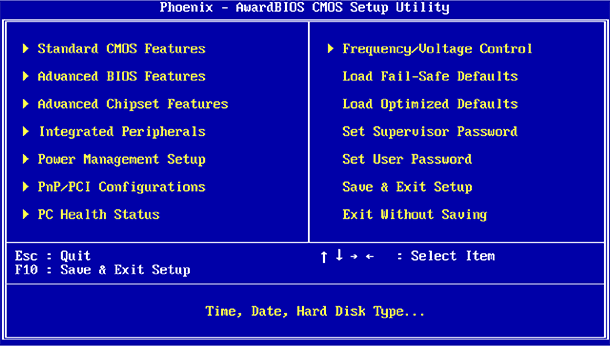 Мазмұны:
Мазмұны:
- BIOS және UEFI: айырмашылық неде?
- BIOS немесе UEFI параметрлеріне қалай қол жеткізуге болады.
- BIOS немесе UEFI параметрлерін қалай өзгертуге болады.
BIOS және UEFI: айырмашылық неде?
BIOS «Basic Input / Output System» ( «Негізгі кіріс / шығыс жүйесі» ) болып табылады және компьютердің аналық платасындағы чипте сақталған микробағдарлама. Компьютерді қосқан кезде, ол қатты дискіден амалдық жүйені жүктей бастағанға дейін компьютердің аппараттық құралдарын тексеруді жүзеге асыратын BIOS жүктеледі.
UEFI дәстүрлі BIOS-ды ауыстыратын «Бірыңғай кеңейтілетін микробағдарлама интерфейсі» ( «Extensible Firmware Interface» ) дегенді білдіреді. Бұл микробағдарламалық интерфейс 2 ТБ-дан үлкен жүктеу бөлімдерін, бір қатты дискідегі төрт бөліктен артық жүктеуге, жылдамырақ жүктеуге және қазіргі заманғы функциялар мен мүмкіндіктерге ие. Мысалы, UEFI жүйесі бар жүйелер тек «Қауіпсіз жүктеу» функциясын қолдайды, ол OS операцияларын бұзуды және рұқсатсыз пайдалануды болдырмайтын, жүктеу процесін руткиттерден қорғайды.
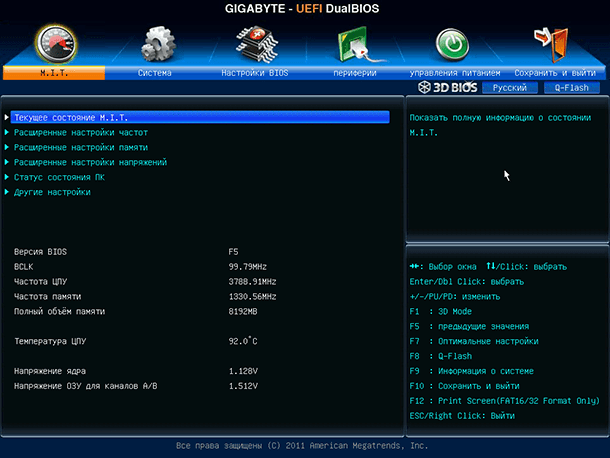
Кәдімгі компьютерді пайдалану кезінде пайдаланушыда компьютерде немесе UEFI жүйесінде BIOS жоқ. Екі интерфейс жабдықтың төмен деңгейлі функцияларын басқарады және жүйе қосылғанда аппаратты дұрыс баптандыруға арналған компьютер іске қосылғанда іске қосылады. Екі жүйеде көптеген параметрлерді өзгертуге болатын интерфейстер бар. Мысалы, жүктеу ретін орнатыңыз, оверклокинг параметрлерін реттеңіз, компьютерді жүктеу кілтсөзімен қорғаңыз, виртуалдандыруға арналған аппараттық қолдауды қосыңыз, сондай-ақ басқа төменгі деңгейдегі мүмкіндіктер.
BIOS немесе UEFI параметрлеріне қалай қол жеткізуге болады
Түрлі компьютерлерде BIOS немесе UEFI-ге қатынасудың әртүрлі жолдары бар. Бірақ, кез келген жағдайда, компьютерді қайта бастау керек. BIOS мәзіріне кіру үшін, компьютер жүктеліп жатқанда белгілі бір пернені басу керек. Әдетте басу керек перне компьютердің жүктелу экранында көрсетіледі: «BIOS-ға кіру үшін F2 пернесін басу» , «Орнатуды бастау үшін <DEL> басыңыз» немесе BIOS-ға кіру үшін басу керек ең көп таралған кілттер : Del, F1, F2, F10 немесе Esc.
Көп жағдайда UEFI-ға кіру үшін сізге BIOS-ға ұқсас пернелерді басу қажет. Бірақ, білу үшін компьютеріңіздің немесе аналық платаның нұсқауымен танысқан дұрыс.
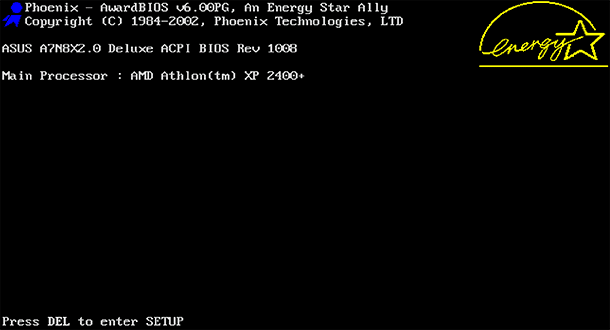
Windows 8 немесе 10-мен орнатылған компьютерлерде UEFI-ге қатынасу үшін жүктеу мәзіріне өту қажет болуы мүмкін. Мұны істеу үшін Shift пернесін басып тұрып, компьютердің Бастау мәзірінде «Қайта бастау» дегенді таңдаңыз.

Компьютер арнайы жүктеу мәзірінде қайта іске қосылады, оның ішінде Диагностика / Қосымша опциялар / УЕФИ микробағдарлама параметрлері таңдалады.

BIOS немесе UEFI параметрлерін қалай өзгертуге болады
Жоғарыда айтылғандай, әр түрлі компьютерлерде BIOS немесе UEFI мәзірінің көрінісі әр түрлі болуы мүмкін. BIOS-да мәтіндік интерфейс бар, ол тек көрсеткі пернелерін пайдаланып шарлауға болады және Enter пернесін басу арқылы таңдау жасайды. Сіз орналасқан мәзірде пайдалануға болатын пернелер экранның төменгі жағында немесе оң жақта (микробағдарлама конфигурациясына байланысты) көрсетіледі.
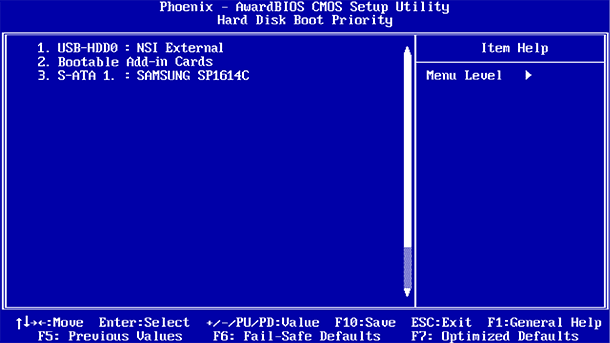

UEFI әдетте тінтуір мен / немесе пернетақта арқылы шарлауға болатын графикалық интерфейске ие. Бірақ көптеген компьютерлер UEFI-мен болса да мәтіндік интерфейсті қолданады.
BIOS немесе UEFI мәзірінде абай болыңыз және параметрлерге өзгертулер енгізіңіз, тек сіз не істеп жатқаныңызға сенімді болсаңыз ғана. Белгілі бір параметрлерге өзгерістер енгізу арқылы (әсіресе үдеткіш) компьютерді тұрақсыз немесе тіпті зақымдауы мүмкін.
Кейбір параметрлер басқаларға қарағанда қауіпті. Мысалы, жүктеу ретін өзгерту (Boot Order немесе Boot Device Priority) қауіпті емес, бірақ нәтижесінде олар қиын болуы мүмкін. Жүктеу ретін өзгертсеңіз және қатты дискіні жүктеу құрылғыларының тізімінен алып тастасаңыз, онда Windows жүйесі тапсырыс орнын қалпына келтірмейінше компьютерде жүктелмейді.
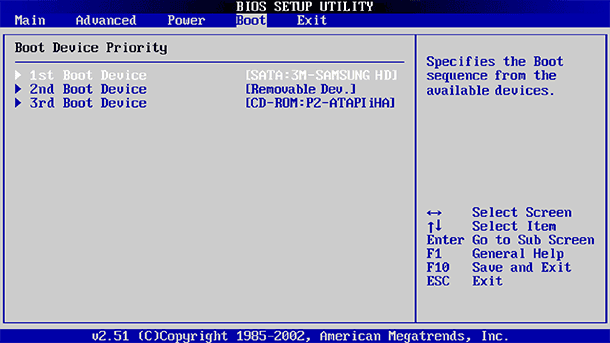
Тіпті әр түрлі компьютерлерде, BIOS және УЕФИ-де іздейтін нәрсені дәл білсеңіз де, сол мәзір әртүрлі жерлерде болуы және әртүрлі болуы мүмкін. Сондықтан әрбір мәзір үшін қолдайтын ақпаратты қолданыңыз, ол нақты мәзірдің мағынасын анықтайды.
Мысалы, «Intel VT-x виртуалдандыру технологиясын қосу» мәзірі әдетте «Чипсет» мәзірінде орналасқан. Бірақ кейбір компьютерлерде «Жүйені баптау» мәзірінде іздеу керек. Бұл мәзір әдетте «Виртуализация технологиясы» деп аталады, бірақ сонымен қатар «Intel Virtualization Technology» , «Intel VT-x» , «Виртуализация кеңейтімдері» немесе «Vanderpool » деп аталуы мүмкін.
BIOS-де қажетті мәзірді таба алмасаңыз, компьютердің, аналық платаның немесе өндірушінің веб-сайтындағы нұсқаулықты қараңыз.
Қажетті параметрлерді орнатқаннан кейін, өзгерістерді сақтау және компьютерді қайта іске қосу үшін «Өзгертулерді сақтау» тармағын таңдау керек. Өзгерістерді сақтамай компьютерді қайта іске қосу үшін «Өзгерістерді алып тастау» пәрменін таңдауға болады.

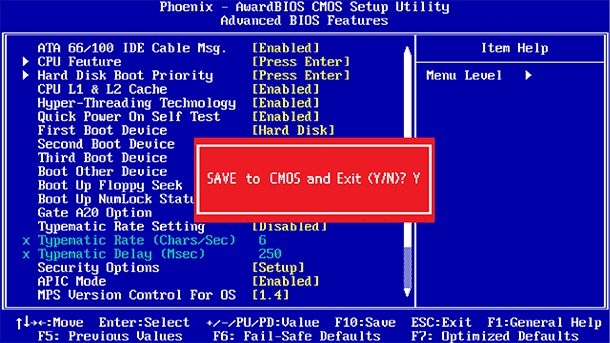
Егер компьютердегі параметрлерді өзгерткеннен кейін қиындықтар пайда болса, BIOS немесе UEFI мəзірінің «Əдепкі параметрлерге қайта оралу» немесе « Стандартты параметрлерді жүктеу » деп аталатын мəзір элементін табуға тырысыңыз. Осылайша, BIOS немесе UEFI баптаулары әдепкі бойынша өндіруші орнатқан параметрлерге қайтарылады, пайдаланушы жасаған барлық өзгерістерді болдырмайды.
BIOS және UEFI: айырмашылық неде?BIOS және UEFI: айырмашылық неде?



